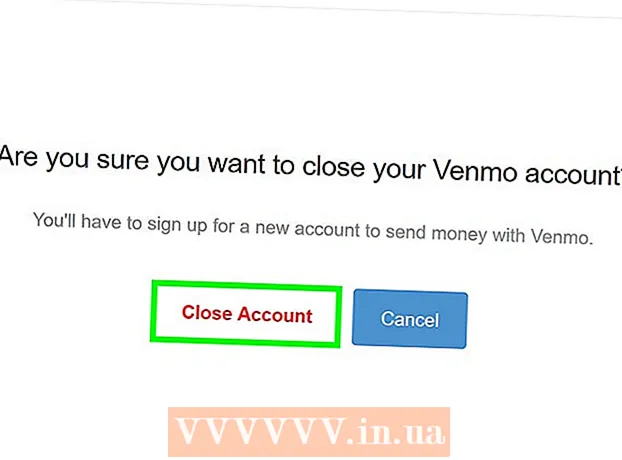Autor:
Frank Hunt
Data E Krijimit:
11 Marsh 2021
Datën E Azhurnimit:
27 Qershor 2024

Përmbajtje
Në këtë artikull, ju mund të mësoni se si të kërkoni për një fjalë ose frazë specifike në një dokument PDF duke përdorur aplikacionin falas Adobe Reader DC ose shfletuesin në Google Chrome për Mac dhe PC, ose duke përdorur funksionin Preview-on-Screen në Mac .
Të shkelësh
Metoda 1 nga 3: Adobe Reader DC
 Hapni një dokument PDF në Adobe Acrobat Pro. Ikona përkatëse është e kuqe me një A në mes në stilin e Adobe Reader. Pas fillimit të këtij programi, klikoni Skedari dhe pastaj Hapni. Pastaj zgjidhni skedarin PDF dhe klikoni Open.
Hapni një dokument PDF në Adobe Acrobat Pro. Ikona përkatëse është e kuqe me një A në mes në stilin e Adobe Reader. Pas fillimit të këtij programi, klikoni Skedari dhe pastaj Hapni. Pastaj zgjidhni skedarin PDF dhe klikoni Open. - Nëse nuk e keni ende Adobe Reader DC, mund ta shkarkoni programin falas. Shkoni te https://get.adobe.com/reader/ në një motor kërkimi sipas zgjedhjes suaj dhe klikoni Shkarkoni Tani.
 klikoni mbi Modifiko në shiritin e menusë.
klikoni mbi Modifiko në shiritin e menusë. klikoni mbi Kërko.
klikoni mbi Kërko. Futni një fjalë ose frazë në kutinë e dialogut Kërko.
Futni një fjalë ose frazë në kutinë e dialogut Kërko. klikoni mbi Tjetra. Vendi tjetër që fjala ose fraza që keni kërkuar të shfaqet në dokument do të theksohet në dokument.
klikoni mbi Tjetra. Vendi tjetër që fjala ose fraza që keni kërkuar të shfaqet në dokument do të theksohet në dokument. - Klikoni Next ose mëparshëm për të parë të gjitha vendet ku fjala ose fraza ndodh në dokument.
Metoda 2 nga 3: Shfletoni Google Chrome
 Hapni një dokument PDF në shfletuesin Google Chrome. Duke përdorur funksionin e shfletuesit në Google Chrome, ju mund të përdorni një dokument PDF në Internet, ose mund të hapni një dokument PDF të ruajtur në kompjuterin tuaj duke klikuar me të djathtën në skedar, pastaj duke klikuar Open with dhe më pas duke zgjedhur Google Chrome.
Hapni një dokument PDF në shfletuesin Google Chrome. Duke përdorur funksionin e shfletuesit në Google Chrome, ju mund të përdorni një dokument PDF në Internet, ose mund të hapni një dokument PDF të ruajtur në kompjuterin tuaj duke klikuar me të djathtën në skedar, pastaj duke klikuar Open with dhe më pas duke zgjedhur Google Chrome. - Mund ta bëni njëkohësisht në Mac me vetëm një buton të miut Kontrolli Mbajeni të shtypur dhe klikoni ose prekni touchpad me dy gishta në të njëjtën kohë.
 klikoni mbi ⋮. Këtë buton mund ta gjeni në krye të djathtë të shfletuesit.
klikoni mbi ⋮. Këtë buton mund ta gjeni në krye të djathtë të shfletuesit.  klikoni mbi Kërko. Ky funksion ndodhet afër butonit të menusë me zgjedhje të shumëfishtë.
klikoni mbi Kërko. Ky funksion ndodhet afër butonit të menusë me zgjedhje të shumëfishtë.  Shkruani fjalën ose frazën që dëshironi të kërkoni. Ndërsa shtypni, Chrome do të nxjerrë në pah rezultatet e kërkimit që shfaqen në dokumentin tuaj.
Shkruani fjalën ose frazën që dëshironi të kërkoni. Ndërsa shtypni, Chrome do të nxjerrë në pah rezultatet e kërkimit që shfaqen në dokumentin tuaj. - Shiritat e verdhë në shiritin e djathtë të lëvizjes tregojnë vendndodhjet e rezultateve të kërkimit në faqe.
 klikoni mbi
klikoni mbi  Hapni një dokument PDF me aplikacionin Preview. Bëni këtë duke klikuar dy herë në ikonën blu të Pamjes paraprake që duket si mbivendosje e imazheve, pastaj klikoni Skedari në shiritin e menusë dhe Hap ... në menunë në rënie. Zgjidhni një skedar në kutinë e dialogut, pastaj klikoni Open.
Hapni një dokument PDF me aplikacionin Preview. Bëni këtë duke klikuar dy herë në ikonën blu të Pamjes paraprake që duket si mbivendosje e imazheve, pastaj klikoni Skedari në shiritin e menusë dhe Hap ... në menunë në rënie. Zgjidhni një skedar në kutinë e dialogut, pastaj klikoni Open. - Aplikacioni Preview është aplikacioni origjinal i Apple që ju lejon të shikoni paraprakisht imazhet. Ky aplikacion përfshihet automatikisht në shumicën e versioneve të Mac OS.
 klikoni mbi Modifiko në shiritin e menusë.
klikoni mbi Modifiko në shiritin e menusë. klikoni mbi Kërko.
klikoni mbi Kërko. klikoni mbi Kërko.
klikoni mbi Kërko. Vendosni një fjalë ose frazë në fushën Kërko. Ju do ta gjeni atë fushë në pjesën e sipërme të djathtë të ekranit.
Vendosni një fjalë ose frazë në fushën Kërko. Ju do ta gjeni atë fushë në pjesën e sipërme të djathtë të ekranit.  klikoni mbi Tjetra. Çdo shembull i fjalës ose frazës që keni kërkuar tani janë të theksuara në dokument.
klikoni mbi Tjetra. Çdo shembull i fjalës ose frazës që keni kërkuar tani janë të theksuara në dokument. - Klikoni ose> poshtë fushës së kërkimit për të lundruar midis vendeve ku ndodhet fjala ose fraza në dokument.